Программа iSpring Free Cam
В некоторых случаях пользователю приходится записывать видео с экрана компьютера. Тогда приходится использовать специализированное программное обеспечение. Одним из лучших представителей такого софта можно считать iSpring Free Cam. В этом софте есть все необходимое для того, чтобы записать видео, а также отредактировать его.
Что такое iSpring Free Cam
iSpring Free Cam — специализированное программное обеспечение для создания различного рода презентаций или обучающих материалов, которые базируются на том, что пользователю требуется записать происходящее с экрана, описать его, выделить конкретные области, составив пошаговое руководство.
Главной особенностью iSpring Free Cam 8 можно считать наличие встроенного редактора, переместиться к которому можно сразу же после создания записи. Он позволит не только нарезать материал, удалить лишнее или наложить аудио, а также поработать с различными эффектами, добавить надписи или другие необходимые элементы. Из-за этого описываемую программу и предпочитают многие пользователи, обходя популярные аналоги.
Программа для записи видео с экрана iSpring Free Cam
Скачать
| Операционная система: | Windows XP, Windows Vista,Windows 7, Windows 8, Windows 8.1, Windows 10 |
| Разработчик: | iSpring Solutions, Inc. |
| Русский язык: | Есть |
| Цена: | Бесплатная |
Обзор iSpring Free Cam
Теперь хотелось бы более детально обсудить данное программное обеспечение, чтобы каждый пользователь точно понимал для себя, стоит ли его загружать для постоянного взаимодействия и подойдет ли оно вообще, например, если требуется сформировать подробные пошаговые инструкции.
Возможности программы
Выше вы уже были ознакомлены с кратким описанием iSpring Free Cam, поэтому знаете об ее основном предназначении, однако стоит более детально рассказать обо всех возможностей, поскольку о некоторых из них будет проблематично узнать самостоятельно. Во-первых, хочется отметить такие виды захватов экрана:
- Выбор произвольной области. Производится путем ручного создания прямоугольника или квадрата на рабочем столе, который и будет попадать в видео.
- Захват одного окна. Вы можете выбрать только одно окно, чтобы оно попало в захват, при этом при переключении другие пользователи не будут видеть никаких изменений. Это будет полезно во время работы с конкретной программой или игрой
- Рабочий стол. Если вы планируете записывать все происходящее на экране, точно стоит выбрать этот режим захвата, чтобы iSpring Free Cam автоматически брало во внимание все активные окна.
Дополнительная информация! При выборе произвольной области учитывайте, что разрешение изображения полностью передается на конечный видеофайл, поэтому он может стать специфических размеров и с рамками по бокам.
Внимания заслуживает и встроенный редактор. Конечно, его функциональность весьма ограничена, однако ее вполне достаточно для того, чтобы выполнить обычное редактирование и сохранить готовый проект без надобности применения другого стороннего софта. Благодаря этому редактору вы с легкостью сможете избавиться от ненужных моментов, соединить несколько фрагментов или даже удалить шумы, которые часто возникают при записи с микрофона.
Преимущества и недостатки
Во время обзора iSpring Free Cam важно рассмотреть преимущества и недостатки этого программного обеспечения, поскольку такие характеристики могут повлиять на выбор пользователя. Начать следует именно с положительных моментов:
- Полностью бесплатное распространение. После скачивания iSpring Free Cam вы не столкнетесь ни с какими ограничениями и сможете свободно записывать видео любой длительности, а затем переходить к его обработке.
- Встроенный редактор. Несомненно, такое решение окажется максимально полезным для тех юзеров, кто хочет обработать видео сразу же после его записи.
- Быстрый экспорт. Иногда ролики требуется сразу же загрузить в социальную сеть или на YouTube. Тогда для этого идеально подойдет встроенная функция экспорта, которая автоматически подберет правильный формат для загрузки.
Из недостатков рассматриваемого программного обеспечения можно отметить только ограниченную функциональность встроенного редактора. Если в будущем разработчики добавят хотя бы еще несколько полезных инструментов, это ПО сможет заменить полноценный видеоредактор.
Технические характеристики
Если вы решили скачать данный софт для постоянного использования, следует ознакомиться с его техническими характеристиками, чтобы решить, подходит он для вас или нет.
- Интерфейс iSpring Free Cam полностью переведен на русский.
- Программа распространяется бесплатно.
- Подходит даже для слабых компьютеров с общим количеством оперативной памяти от 2 гигабайт.
Как пользоваться iSpring Free Cam
От возможностей iSpring Free Cam следует перейти к использованию этого софта, ведь с данным процессом предстоит разобраться каждому юзеру, кто загрузил это ПО на свой компьютер. Используйте следующую информацию, чтобы быстрее освоить взаимодействие с данным софтом.
Обзор интерфейса
Интерфейс iSpring Free Cam разделен на несколько областей, в каждой из которых находится определенное количество инструментов для взаимодействия. С их помощью можно сразу же начать запись экрана, выбрав подходящий режим.

При переходе к редактору отображается отдельное окно с панелью, расположенной вверху. Там при помощи инструментов можно выбрать доступные опции, например, чтобы обрезать, соединить видео или устранить шумы.
Дополнительно внизу отображается таймлайн, где и осуществляется изменение всех фрагментов, наложение текста и музыки.
Базовые настройки
Перед тем, как переходить к записи видео с экрана при помощи рассматриваемой программы, стоит разобраться с ее базовыми настройками. От пользователя требуется выполнить всего несколько простых действий, к которым относится переназначение горячих клавиш, а также выбор места, куда будут сохраняться ролики.

Все это можно выполнить, перейдя в раздел “Настройки”. Там просто перемещайтесь по вкладкам, чтобы отыскать необходимые строки и изменить их на своем усмотрение. Больше никаких действий при базовой настройке осуществлять не придется.
Как записать видео
Разберемся и с записью видео, что является основным предназначением рассматриваемой программы. Сначала при помощи верхней панели выбирается непосредственно сам режим, о которых уже шла речь выше, а далее остается только перейти к выполнению действий и управлять записью при помощи отведенной для этого панели с виртуальными кнопками или используя горячие клавиши.

Дополнительно следует отметить, что при необходимости записи голоса с микрофона эту опцию нужно будет активировать, предварительно подключив само устройство. Точно таким же образом настраивается захват и системных звуков, которые очень часто только мешают, но иногда оказываются полезными.

Если речь идет о записи инструкции, может пригодиться подсветка области с курсором, чтобы ученики, которые будут его просматривать, знали, где нажимается кнопка или какие действия выполняются при помощи мыши. Все это можно выполнить в разделе с настройками или на отдельной панели.
Как сохранить и редактировать видео
Сохранение видео происходит не в автоматическом режиме, поскольку после нажатия по кнопке завершения записи оно открывается через редактор, если эта опция была предварительно включена в настройках. После этого вы можете использовать встроенные инструменты, которые мы уже разобрали выше. С их помощью осуществляется нормализация звука, убираются лишние фрагменты, например, когда было выполнено начало записи или ее завершение.

Как только вы будете готовы завершить работу с роликом, на панели вверху следует нажать по кнопке “Сохранить как видео”.
Вместо этого можно использовать “Загрузить на YouTube”, чтобы сразу выложить ролик на свой собственный канал. Однако для этого придется пройти процедуру авторизации.
Секреты и хитрости
При использовании iSpring Free Cam важно знать некоторые секреты и хитрости, которые помогут в использовании и сделают процесс взаимодействия с данным ПО еще более комфортным. К ним можно отнести следующее:
- Горячие клавиши. Не забывайте про присутствие настраиваемых горячих клавиш, которые можно изменить под себя. Они позволят быстро управлять захватом без надобности обращения к панели инструментов.
- Используйте инструмент склейки. Вы можете с легкостью монтировать несколько разных видео в одно, прерывая их запись на необходимых моментах. Такой подход будет оптимальным при создании полноценных презентаций.
- Устраняйте шумы. Для этого предназначено автоматическое средство, которое сделает звук из микрофона намного чище. Это придаст роликам профессионализма и заставит пользователя слушать его, а не выключать из-за плохого звучания.
iSpring Free Cam — отличное решение для всех тех, кто занимается созданием видеоуроков или записывает происходящее на экране по другим соображениям. Бесплатное распространение, а также наличие встроенного редактора сделают это ПО намного лучше ближайших конкурентов.
Видео по теме
Ниже наглядное видео-руководство по программe iSpring Free Cam 8:
Источник: rusprogi.com
Как записать видео с экрана компьютера со звуком?

У многих пользователей компьютеров или ноутбуков нередко возникает необходимость в записи некоторой последовательности действий с экрана своего Пк. Это может быть краткая видео инструкция для чего – либо или обучающий ролик.
Существует немало компьютерных программ, которые умеют захватывать все происходящее на экране и записывать это в видео файл. Но почти все они платные или работая в тестовом режиме ограничивают время записи или накладывают свое изображение поверх вашего видео.
В данной статье мы расскажем вам о программе записи видео с экрана компьютера, которая не имеет недостатков! Называется она iSpring Free Cam.
Преимущества:
- Русскоязычный интерфейс;
- Отсутствие рекламы;
- Полностью бесплатная;
- Легко разобраться.
iSpring Free Cam – Бесплатная программа для записи видео с экрана на русском языке со звуком!
Итак, первое, что нужно сделать это скачать и установить саму программу. Сделать это можно по ссылке ниже. она ведет на официальный сайт разработчика.
Для того, чтобы ее скачать нужно будет ввести любой электронный адрес. Подтверждать его не придется, так что можно вводить даже тот адрес, к которому у вас нет доступа.
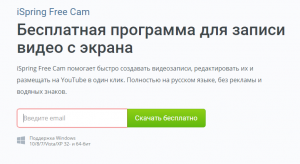
Скачать программу iSpring Free Cam – захват видео с экрана бесплатно
После скачивания установочного файла нужно установить программу. Здесь также нет ничего не обычного. Далее, далее – готово!
Запускаем iSpring Free Cam и видим главное окно программы.
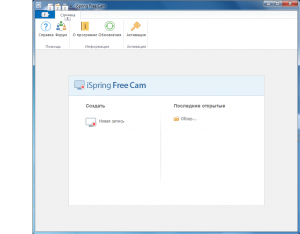
Главное окно программы iSpring Free Cam
Для того, чтобы начать запись с экрана выберите “Новая запись”. После этого у вас отобразятся границы записи, которые можно увеличить или уменьшить, потянув за рамки в углах.
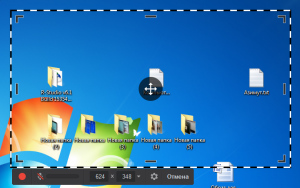
Выбор области захвата в программе iSpring Free Cam
После того, как область захвата выставлена нажимаем на красную точку в левом нижнем углу экрана и запись начнется.
Чуть правее красной точки есть значок микрофона. Данная опция включает и отключает запись звука. Также есть возможность выставить разрешение записи.
Чтобы остановить запись видео нужно нажать верхнюю левую кнопку Esc на клавиатуре.
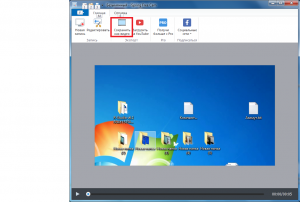
Сохранение видео с экрана в программе iSpring Free Cam
После этого записанное видео с экрана компьютера можно просмотреть и сохранить в отдельный файл на жесткий диск компьютера.
Лучшая благодарность автору — репост к себе на страничку:
Источник: helpadmins.ru
Free cam что это за программа
Урок № 28. Как записать видео с экрана

Для записи видео с экрана компьютера существуют множество программ. Среди них есть как платные, так и бесплатные. Возможности у них конечно разные. Для домашнего использования достаточно бесплатных программ. Хотя и среди них есть очень мощные и с большими возможностями.
Я Вам расскажу, как пользоваться одной из них.
iSpring Free Cam
Программа бесплатная, на русском языке. Сайт, откуда можно скачать эту программу находится здесь.Переходим на сайт.
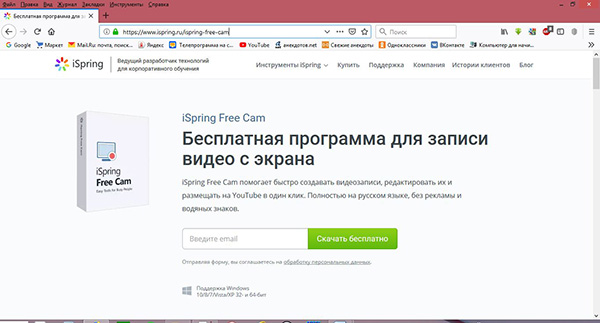
Для получения ссылки на скачивание вводим свою электронную почту. Если у Вас еще нет электронной почты, Вы можете завести ее. Как это сделать смотрите здесь. На Вашу почту придёт ссылка, с помощью которой Вы скачаете программу. Запускаем полученный файл (он будет в папке «Загрузки»), и устанавливаем программу «iSpring Free Cam» на Ваш компьютер.
На рабочем столе появляется вот такой значок.
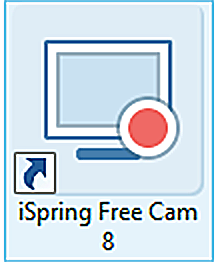
Для того чтобы начать запись экрана, щелкаем (двойной щелчок) на нем. Открывается начальное окно программы.
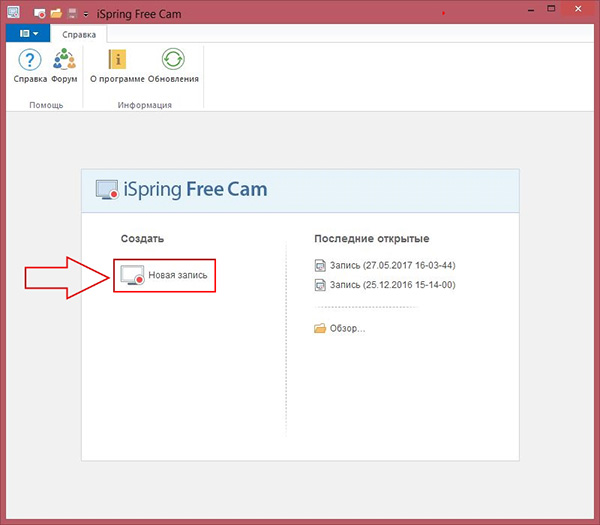
Продолжаем, в разделе создать, щёлкам на пункте «Новая запись». Открывается следующее окно.
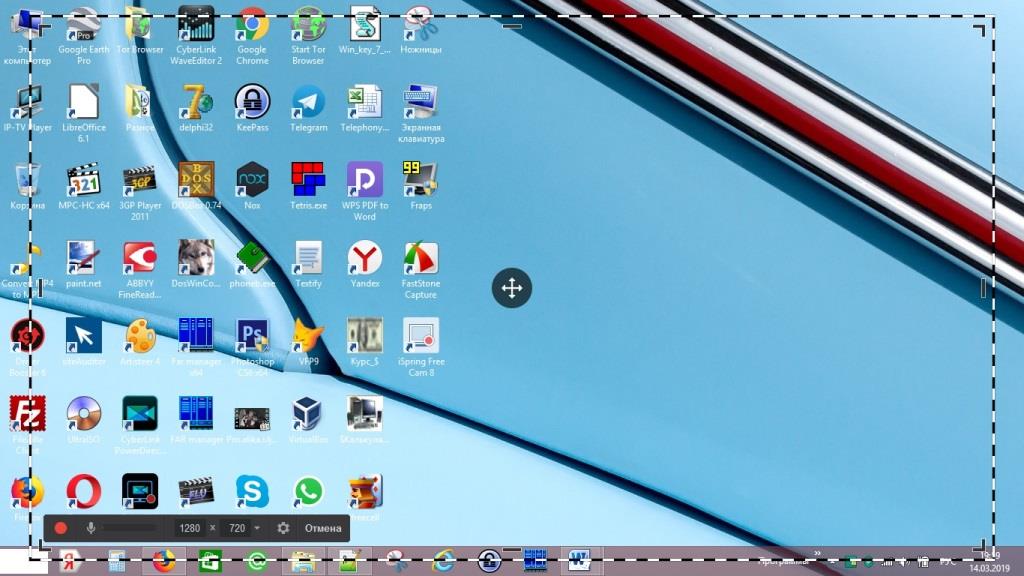
В левом нижнем углу находится меню настройки. Щелкаем по маленькому треугольнику (показана стрелкой), открывается меню, где можно было выбрать область экрана, которую мы будем записывать.
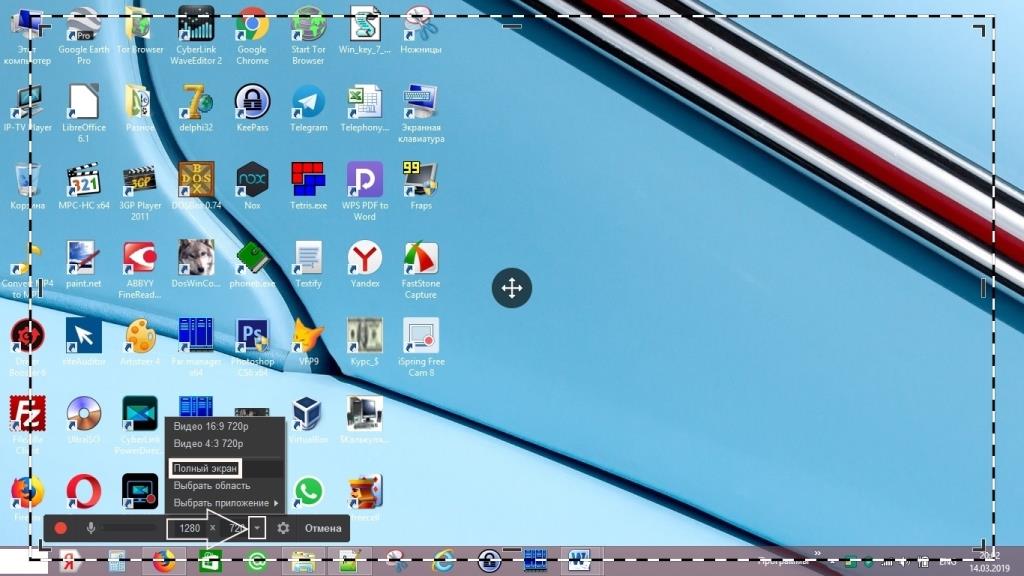
Выбираем, к примеру, «Полный экран». Рамки раздвигаются до полного экрана.
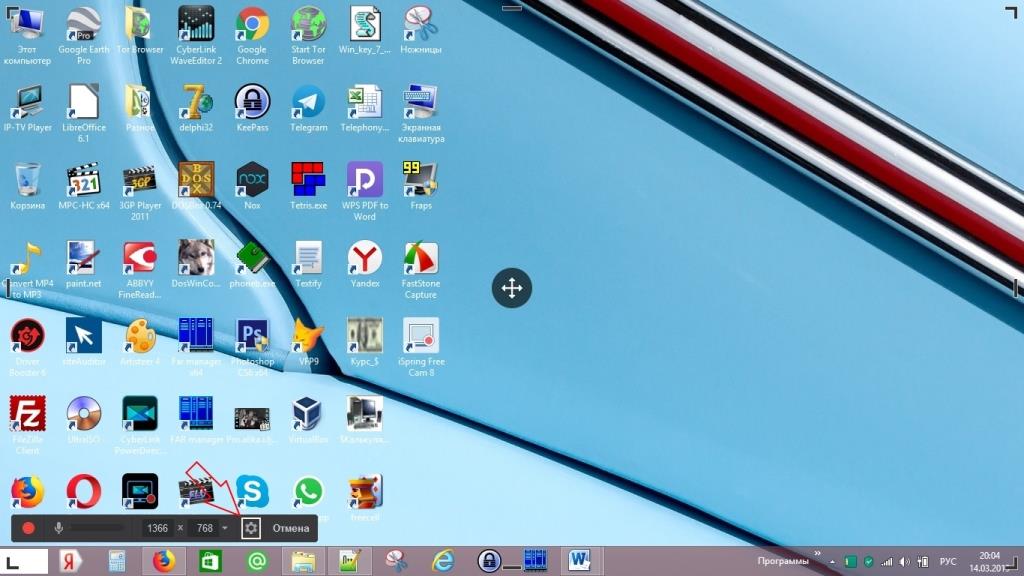
Далее нажимаем на шестеренку (выделена на рисунке рамкой со стрелочкой). Открывается панель с двумя закладками.

На первой «Главная» видим «горячие клавиши». Ниже «Запись звука». Можно включить микрофон, для комментария. Там же кнопка «Настроить микрофон». Если поставить галочку «Системные звуки», будут записываться системные звуки компьютера. На следующей вкладке «Расширенные»
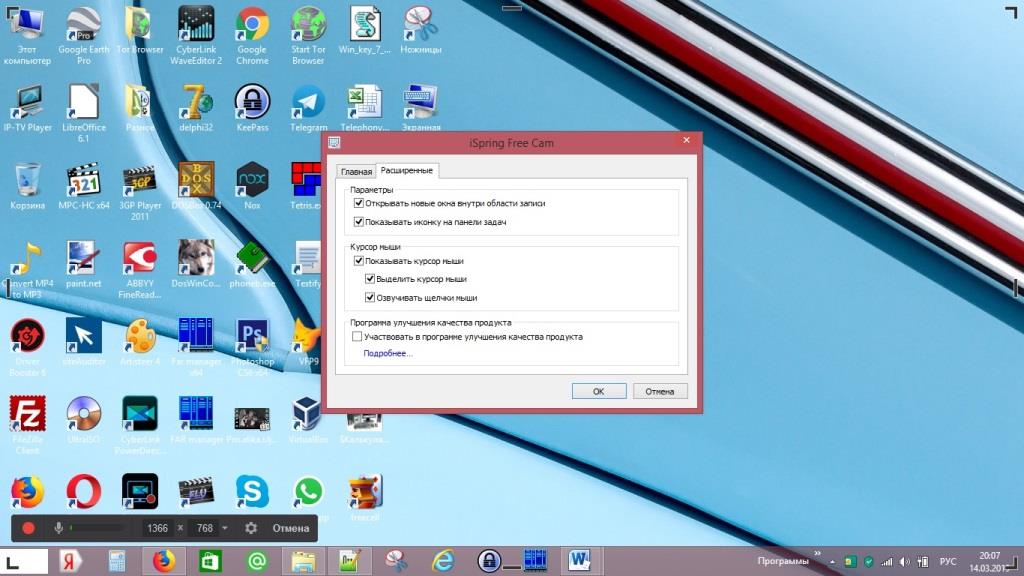
Нас интересуют галочки курсора мыши. Все наглядно и понятно. После того, как мы поставили нужные нам галочки, нажимаем кнопку «ОК». Все готово для записи. Что бы начать запись, нажимаем на красную кнопку на меню настройки (в левом нижнем углу). Начинается отсчет 3 – 2 – 1, и показана надпись «для завершения записи нажмите клавишу «ESC».
После 3-х секундного отсчета начинается запись. Все действия, которые мы производим на рабочем столе, записываются. Для того, что бы закончить запись – нажимаем клавишу «ESC». Запись открывается в окне редактирования.
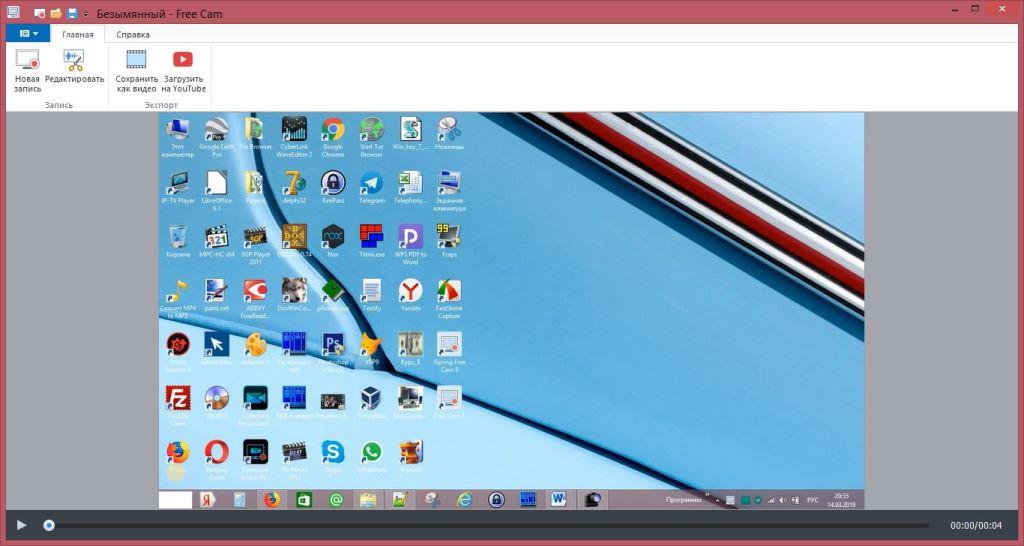
Здесь можно отредактировать запись. Вырезать и удалить фрагмент, удалить шум, изменить громкость. После этого можно сохранить видео, нажав одноименную кнопку. Откроется стандартное окно сохранения файла. Выбираем нужную нам папку, изменяем, если желаем имя файла, и сохраняем наше видео.
Если у нас есть учетная запись на YouTube, можно загрузить сразу туда.
Поделиться ссылкой:
9 комментариев на “ Урок № 28. Как записать видео с экрана ”
Мне часто приходится скачивать разные видео для коллег по работе (преподавателей). Меня интересует деликатный вопрос. У вас на сайте не сказано, с помощью этой программы можно все видео записывать? Даже защищенные авторскими правами? А то, что-нибудь запрещенное нечаянно скачаешь и попадешь под суд. Могу ли я рекомендовать эту программу коллегам, а также студентам?
Или не стоит.
При помощи программы iSpring Free Cam Вы записываете экран своего компьютера, действия, которые производите Вы сами. Так, что юридически Вы являетесь автором записываемого видео. Сама программа, скачанная на сайте производителя, является бесплатной. Так что можете, смело рекомендовать эту программу коллегам и студентам.
Добрый день! Подскажите, пожалуйста, как отправить сохраненное видео другому пользователю. Я пробовала, но файл у него не открывается.
По всей видимости, проблема не в отправке видео. Можно попробовать еще раз отправить, возможно, повреждение при передаче. Но вероятнее всего, у пользователя, которому Вы отправили видео – либо нет кодека для данного видео, либо нет программы для воспроизведения данного формата видео.
Спасибо, я так и предполагала, но не было уверенности в этом. Решила, что я неправильно отправляла.
Виталий :
Программой iSpring Free Cam записал вебинар, включил на прослушивание проверить качество, все было отлично. Решил загрузить на Ютюб, на втором шаге выдало ошибку и не мог закрыть выскочившее окошко. С помощью диспетчера задач пришлось закрыть программу. Вопрос,- где мое записанное видео теперь найти, осталась сделанная запись ? Функцией сохранить как видео на компьютер я не успел воспользоваться.
К сожалению, по всей видимости, видео потеряно.
Сохраненная запись делится не несколько файлов: аудио и видео. На моем ПК отлично вопроизводится. При заливке в облако, переносе на другой носитель или попытке просмотреть на другой ПК воспроизводится видео без звука либо можно прослушать аудио без видео. Как решить данную проблему?
Выше Ирина задавала похожий вопрос, почитайте ответ. Хотя конечно желательно преобразовать в какой нибудь другой формат при помощи видеоредактора или видеоконвертора. Как пример видеоконвертора Free Video Flip and Rotate. Ссылка на скачивание https://www.dvdvideosoft.com/ru/products/dvd/Free-Video-Flip-and-Rotate.htm. Загружаете видео в формате wmv в программу, выбираете конвертировать в avi или mp4, нажимаете сохранить.
Данные форматы файла будут читаться везде.
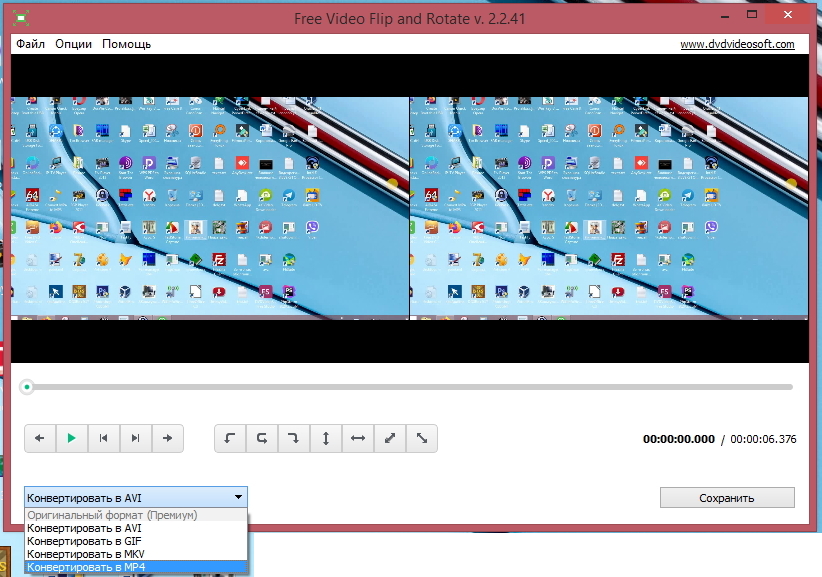
Добавить комментарий Отменить ответ
Страницы
- Главная
- Урок № 1. Работа с мышкой.
- Урок № 2. Общее знакомство с компьютером.
- Как в windows правильно выключить компьютер
- Урок № 3. Клавиатура
- Урок № 4. Интернет.
- Урок № 5. Как завести электронную почту
- Урок №6. Папки и файлы
- Урок № 7. Интернет и безопасность
- Урок № 8. Установить Skype (скайп)
- Урок № 9. WhatsApp.
- Урок № 10. Viber
- Урок № 11. Оплата через сбербанк онлайн.
- Урок № 12. Сбербанк безопасность карты
- Урок № 13. Одноклассники регистрация пользователя
- Урок № 14. Посмотреть хороший фильм бесплатно
- Урок № 15. Госуслуги
- Урок № 16. Сохранить страницу сайта
- Урок № 17. Как перенести фото с телефона на компьютер
- Урок № 18. Как работать в Word
- Урок № 19. Как работать в Excel
- Урок № 20. Переводчик с английского на русский
- Урок № 21. Как добавить видео в одноклассники
- Урок № 22. Бесплатный архиватор на русском языке
- Урок № 23. Как пользоваться флешкой
- Урок № 24. Учимся рисовать
- Урок № 25. Paint.net бесплатный графический редактор
- Урок № 26. Как сделать скриншот экрана
- Урок № 27. Что такое Яндекс диск
- Урок № 28. Как записать видео с экрана
- Урок № 29. Что такое Wi-Fi
- Урок № 30. Что такое Bluetooth (блюту́с)
- Как пользоваться планшетом
- Как сделать скриншот на телефоне
- Тор браузер
- Скачать Телеграмм
- Как почистить компьютер
- Как создавать видео из фото с музыкой
- Тик Ток скачать бесплатно
- Как установить Viber на компьютер
- Сбербанк – регистрация на Госуслугах
- Льготы и субсидии
- Об авторе
- Карта сайта
Свежие комментарии
- admin к записи Урок № 10. Viber
- admin к записи Урок № 18. Как работать в Word
- Скитаев Анатолий к записи Урок № 18. Как работать в Word
- admin к записи Урок № 17. Как перенести фото с телефона на компьютер
- Мария к записи Урок № 17. Как перенести фото с телефона на компьютер
Источник: pc0123.ru
iSpring Free Cam 8.7.0
![]()
Ispring Free Cam – утилита для записи видео с экрана от компании iSpring.
Функции Ispring Free Cam
- захват определенной области экрана;
- мини-редактор видео/аудио файлов, встроенный в саму программу;
- шумоподавление и устранение лишних звуков на записи;
- обработка полученного видео/аудио материала;
- запись звука с микрофона параллельно с захватом видео;
- сохранение видеофайлов в хорошем качестве;
- загрузка готового видео на YouTube.
Особенности программы
- можно изменить захватываемую область прямо во время записи, нажав паузу и выбрав соответствующий пункт в настройках;
- детальная настройка параметров записи видео;
- запись системных звуков в процессе работы, включение/выключение клика левой кнопки мыши;
- изменение уровня громкости аудиодорожки;
- настройка горячих клавиш.
Достоинства
- мультиязычность;
- мультизадачность;
- простота в освоении.
Примечание: Ispring Free Cam не подойдет для записи игрового процесса. Программа предназначена для создания обучающих видеороликов посредством демонстрации действий пользователя на экране.
Источник: biblsoft.ru